iPad 使用手冊
- 歡迎使用
-
-
- 相容於 iPadOS 26 的 iPad 機型
- iPad mini(第五代)
- iPad mini(第六代)
- iPad mini(A17 Pro)
- iPad(第八代)
- iPad(第九代)
- iPad(第十代)
- iPad(A16)
- iPad Air(第三代)
- iPad Air(第四代)
- iPad Air(第五代)
- iPad Air 11 吋(M2)
- iPad Air 13 吋(M2)
- iPad Air 11 吋(M3)
- iPad Air 13 吋(M3)
- iPad Pro 11 吋(第一代)
- iPad Pro 11 吋(第二代)
- iPad Pro 11 吋(第三代)
- iPad Pro 11 吋(第四代)
- iPad Pro 11 吋(M4)
- iPad Pro 11 吋(M5)
- iPad Pro 12.9 吋(第三代)
- iPad Pro 12.9 吋(第四代)
- iPad Pro 12.9 吋(第五代)
- iPad Pro 12.9 吋(第六代)
- iPad Pro 13 吋(M4)
- iPad Pro 13 吋(M5)
- 設定基本功能
- 訂製你專屬的 iPad
- 在 iPad 上簡化工作流程
- 使用 Apple Pencil 進行更多操作
- 為你的小孩自訂 iPad
-
- iPadOS 26 的新功能
-
-
- 開始使用 FaceTime
- 製作 FaceTime 連結
- 拍攝「原況照片」
- 使用 FaceTime 語音通話工具
- 使用「即時字幕」和「即時翻譯」
- 在通話期間使用其他 App
- 撥打群組 FaceTime 通話
- 使用「同播共享」一起觀賞、聆聽和暢玩
- 在 FaceTime 通話中共享你的螢幕
- 在 FaceTime 通話中要求或提供遠端控制權
- 在 FaceTime 通話中合作處理文件
- 使用視訊會議功能
- 將 FaceTime 通話接力到另一部 Apple 裝置
- 更改 FaceTime 視訊設定
- 更改 FaceTime 語音設定
- 更改你的外觀
- 結束通話或切換至「訊息」
- 篩選和過濾通話
- 封鎖 FaceTime 通話及回報垃圾來電
- 捷徑
- 提示
- 版權聲明與商標
在 iPad 上搭配 Apple Intelligence 使用「書寫工具」
透過 Apple Intelligence*,你可以使用「書寫工具」來校對你的內容、製作相同文字的不同版本來幫助你找到合適的用詞和語氣,以及為選取的文字生成摘要。「書寫工具」能在你需要書寫的任何地方使用,包括第三方 App 和網站。
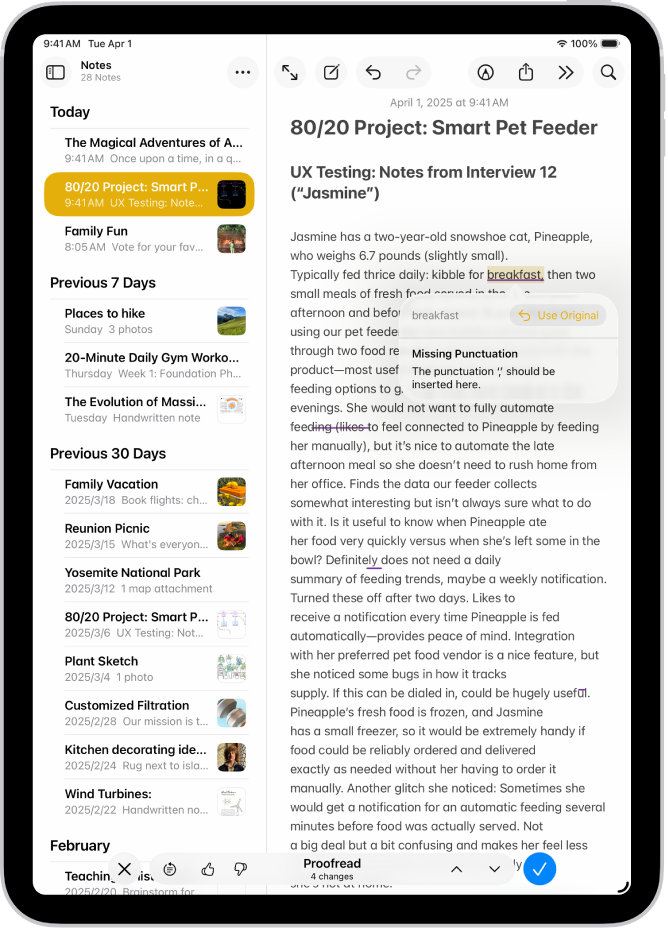
【注意】Apple Intelligence 無法在部分 iPad 機型或部分語言或地區使用。**若要取用最新的可用功能,請確保你正在使用最新版的 iPadOS 並開啟 Apple Intelligence。
校對文字
選取要潤飾的文字,然後點一下
 。
。【提示】你也可以點一下鍵盤右上角的
 。
。點一下「校對」。
Apple Intelligence 會檢查你文字的文法和拼字錯誤。所有更動都會標上發光底線。
執行下列任一項操作:
檢視更改內容和每個更動的說明:點一下底部的
 和
和  。
。捨棄所作更動:點一下「使用原文」。
在更新版和原版文字之間切換:點一下「原文」。
回復為文字的未編輯版本:點一下
 。
。
完成時,請點一下
 。
。
改寫文字
改寫或閱讀課堂筆記或部落格文章等文字後,你可以改寫內容來確保語意通暢。你也可以根據受眾和手邊任務調整行文語氣。
選取要潤飾的文字,然後點一下
 。
。【提示】你也可以點一下鍵盤右上角的
 。
。執行下列任一項操作:
改寫文字:點一下「改寫」。
以特定語氣改寫文字:點一下「平易近人」、「專業」或「簡潔」。
根據描述改寫文字:點一下「描述你要的更動」,然後輸入描述,例如「讓這段文字更具熱情」。
你文字的改寫版本隨即會出現在內文中。如果你選取了 PDF 這類唯讀文件中的文字,文字會顯示在「書寫工具」對話框中。
執行下列任一項操作:
再試一次改寫:點一下「改寫」。
在更新版和原版文字之間切換:點一下「原文」。
還原更動:點一下
 來顯示上一個更動。
來顯示上一個更動。回復為文字的未編輯版本:點一下
 。
。拷貝唯讀文字的改寫版本:點一下「書寫工具」對話框中的「拷貝」。
完成時,請點一下
 。
。
替文字生成摘要和進行整理
撰寫或閱讀文字後,你可以使用 Apple Intelligence 來產生摘要。你也可以讓摘要以項目符號重點呈現,或以列表或表格整理原始文字。
選取要生成摘要或整理的文字,然後點一下
 。
。【提示】你也可以點一下鍵盤右上角的
 。
。執行下列任一項操作:
為文字生成摘要:點一下「生成摘要」。
為文字生成重點摘要:點一下「重點」。
以列表整理原始文字:點一下「列表」。
以表格整理原始文字:點一下「表格」。
你文字的改寫版本隨即會出現。
檢視摘要後,執行下列任一項操作:
拷貝摘要:點一下「拷貝」。
以摘要取代原文:點一下「取代」。
【注意】若原始文字無法編輯便不會有「取代」選項。
分享摘要:點一下「分享」,然後選擇分享選項。
完成時,請點一下
 。
。
如果你開啟 ChatGPT 延伸功能,便可以透過「書寫工具」編寫文字。若要開啟延伸功能並瞭解適用範圍,請參閱:搭配 Apple Intelligence 使用 ChatGPT。